Regelmatige vervanging van mobiele telefoons is in dit tijdperk heel normaal. Tijdens het wisselen van Android-telefoons is het noodzakelijk om de gegevens van de oude Android-telefoon over te zetten naar de nieuwe, waardoor u sneller met uw nieuwe Android-mobiele telefoon kunt omgaan . Nu apps en app-gegevens naar de nieuwe telefoon zijn verplaatst, kunt u uw nieuwe telefoon gemakkelijker gebruiken. Hier ziet u hoe u alle waardevolle gegevens van apps van uw oude Android-telefoon naar uw nieuwe Android-telefoon kunt overbrengen.
Apps en gegevens overbrengen naar een nieuw Android via Google Sync
Sinds Android 5.0 biedt Google Sync de dienst voor applicatiegegevensoverdracht. Google maakt automatisch een back-up van uw Apps-gegevens nadat u zich heeft aangemeld bij een Google-account. En wanneer u een nieuwe Android-telefoon instelt en hetzelfde Google-account koppelt, ziet u de mogelijkheid om oude telefoon-apps en app-gegevens te herstellen. Het is dus vrij eenvoudig om app-gegevens over te zetten naar uw gloednieuwe Android-telefoon. Bekijk hoe u apps en app-gegevens kunt overbrengen tussen Android-apparaten via Google.
1. Wanneer u een nieuwe Android-telefoon instelt (of een Android-telefoon na fabrieksreset), start dan de systeemtaal en netwerkinstellingen.
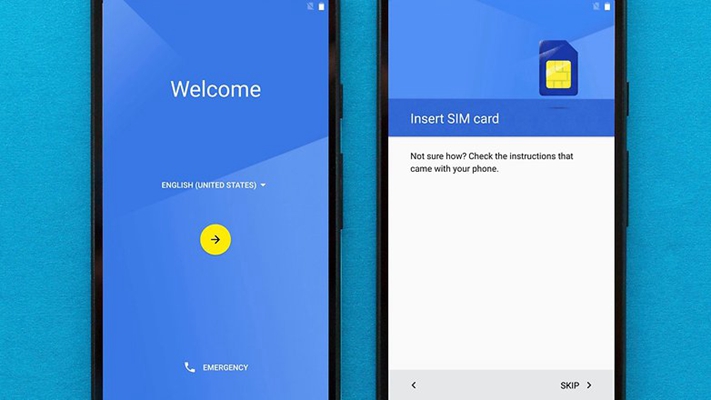
2. Vervolgens ziet u een pagina waarop u vragen stelt over uw toegang tot privacy. Kies voor Accepteren. Vervolgens kunt u uw Google-account toevoegen dat op uw oude Android-telefoon werd gebruikt.

3. U wordt geconfronteerd met de sectie waarin wordt gevraagd uw apps en gegevens van het oude apparaat op te halen, wat de belangrijkste pagina is om apps en app-gegevens over te dragen. Selecteer gewoon uw oude Android-telefoon waarvan u gegevens wilt overbrengen en herstel er apps van. Als je slechts een deel van de gegevens van je oude Android-telefoon wilt overbrengen, kun je op de pijl drukken en de apps kiezen die je wilt overbrengen.

De methode via Google is niet zo efficiënt en effectief, want vaak krijg je niets te horen over Apps en hun gegevens. Als u apps en gegevens naar een andere overdraagt met behulp van een Android-telefoon, moet u eerst de fabrieksinstellingen herstellen, wat gegevensverlies kan veroorzaken. Nou ja, het kan beter. Maar als u in één keer nuttige software van derden gebruikt.
Hoe u met één klik apps en gegevens van Android naar een andere kunt overbrengen
MobePas Mobiel Overboeken is een toolkit die gespecialiseerd is in het verplaatsen van telefoongegevens tussen apparaten. Het is gemakkelijk en snel om de gegevens, inclusief apps en app-gegevens, afbeeldingen, muziek, video, contacten, belgeschiedenis, agenda, enz., over te nemen met de Android-bestemming die u hoopt. Binnen enkele minuten blijven alle gegevens op de nieuwe telefoon staan. De benodigde tijd is afhankelijk van de hoeveelheid gegevens die u verplaatst. U kunt de toolkit van de website downloaden naar uw computer. Dan gaan we als volgt.
Probeer het gratis Probeer het gratis
Stap 1: Voer Mobile Transfer uit en klik op 'Telefoon naar telefoon' in het hoofdmenu.

Stap 2: Sluit uw Android-telefoons aan op de computer met USB-kabels om te worden herkend door MobePas Mobile Transfer.

Stap 3: Controleer de brontelefoon en de bestemmingstelefoon. In het bestemmingsvak moet de telefoon worden weergegeven waarnaar u gegevens overdraagt. Klik op FLIP als ze niet correct worden weergegeven.
Stap 4: Nadat u de twee Android-telefoons opnieuw heeft bevestigd, selecteert u de bestandstypen die u naar de doeltelefoon wilt verplaatsen. Om gegevens te selecteren, vinkt u de vakjes van de gegevenstypen één voor één aan. Bovendien kunt u ervoor kiezen om het oude Android te wissen door het vakje 'Gegevens wissen vóór kopiëren' aan te vinken.
Stap 5: Bij het overbrengen van apps tussen Android heeft deze toolkit uw bevestiging nodig om verder te kunnen gaan. Klik op de knop Bevestigen wanneer de pop-ups verschijnen. Klik vervolgens op STARTEN. Nu hoef je alleen maar te wachten tot het proces voorbij is. Tijdens het kopieerproces kunt u niet beide apparaten loskoppelen.

Ja, gaat alles vlot? Tijdens gebruik MobePas Mobiel Overboeken om de Apps en App-gegevens en andere gegevenstypen te verplaatsen, zal er geen gegevensverlies optreden. U moet weten dat het ook met één klik een back-up en herstel van uw apparaat kan maken. Apps en de eerdere gegevens staan over een tijdje op je nieuwe Android-telefoon. De hele gegevensoverdracht is absoluut goed gedaan met MobePas Mobile Transfer. Wil je het proberen? Of heeft u vragen? Welkom om onmiddellijk contact met ons op te nemen.
Probeer het gratis Probeer het gratis

